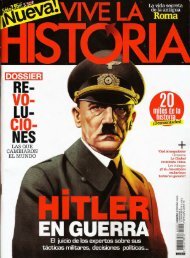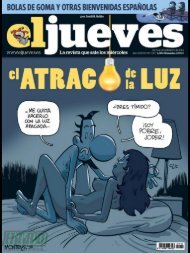7 Convertibles
Create successful ePaper yourself
Turn your PDF publications into a flip-book with our unique Google optimized e-Paper software.
DIGITAL MEDIA<br />
Android<br />
algunas capturas. Cuando te hayas decidido,<br />
toca sobre el botón Get o Descargar<br />
3 de cada tema y te enviará a su espacio<br />
en Google Play, para instalarlo desde<br />
allí. Esta es una de las formas más sencillas<br />
de cambiar el aspecto de tu Android.<br />
Utiliza packs<br />
de iconos<br />
De forma similar a como has instalado<br />
los temas en Go Launcher EX, también<br />
puedes modificar solamente los iconos,<br />
manteniendo el aspecto general de la<br />
interfaz. Para hacerlo, busca en Google<br />
Play un pack de iconos que sea compatible<br />
con el launcher que tienes instalado.<br />
Por ejemplo, puedes modificar los iconos<br />
de tu smartphone para que imiten a los<br />
que utilizan los nuevos terminales de<br />
HTC. Realiza una búsqueda en Google<br />
Play con el término Sense 5 Theme<br />
(Icon Pack). Como puedes ver en la<br />
descripción, este pack de iconos es compatible<br />
con Go Launcher EX. Instala en<br />
pack, tocando sobre Instalar. Después,<br />
vuelve a Go Themes, tal y como hiciste<br />
en el apartado anterior y toca sobre Instalado<br />
4. Aquí aparecerán los temas<br />
o packs de iconos que tienes instalados<br />
en tu dispositivo. Busca el pack de iconos<br />
que acabas de instalar 5, y toca sobre<br />
Aplicar 6 para que cambie el aspecto<br />
de tus iconos.<br />
PASO 2 Usa tus propios iconos<br />
5<br />
6<br />
4<br />
Aunque es difícil que suceda, tal vez no<br />
encuentres un pack de iconos o tema<br />
que se adapte a tus gustos y prefieres<br />
utilizar tus propios iconos personales, o<br />
incluso una foto.<br />
Crea tus iconos<br />
Si no has encontrado ningún pack de<br />
iconos que cumpla con tus expectativas,<br />
puedes optar por crear tus propios iconos.<br />
Para ello puedes utiliza un generador de<br />
iconos como Launcher Icon Generator<br />
(bit.ly/1mPvPa2). Con esta sencilla<br />
aplicación web podrás crear tus propios<br />
iconos fácilmente. Antes de comenzar,<br />
e<br />
7<br />
9<br />
a<br />
b<br />
d<br />
8<br />
c<br />
debes tener preparada la imagen que vas<br />
a utilizar en el icono. A continuación, accede<br />
desde tu ordenador a la página web<br />
de Launcher Icon Generator y haz clic<br />
sobre el botón Image 7. Busca la imagen<br />
en tu equipo y pulsa sobre Abrir. Acto<br />
seguido, la imagen aparece en el cuadro<br />
de vista previa 8. Ahora, ajusta la imagen<br />
al cuadro delimitador del icono. Puedes<br />
recortarla 9, establecer márgenes alrededor<br />
de la imagen a o escalarla b.<br />
También puedes asignarle una determinada<br />
forma al icono c. En la parte inferior<br />
puedes ver las distintas resoluciones en las<br />
que se creará el icono d. Cuando esté a<br />
tu gusto, pulsa sobre Download .ZIP e.<br />
Se descargarán los iconos que has creado.<br />
Asígnalos a las apps<br />
Ahora, descomprime el paquete de iconos<br />
que has descargado y copia el de mayor<br />
resolución a la tarjeta SD de tu smartphone.<br />
En este caso será el que encontrarás<br />
en la carpeta drawable-xxxhdpi. A<br />
continuación, asigna ese icono a una app<br />
de tu smartphone. Para ello necesitarás<br />
la ayuda de Desktop VisualizeR, que<br />
podrás descargar desde Google Play. Tras<br />
instalar esta app, iníciala. En el apartado<br />
Icono, toca sobre Seleccione icono f<br />
y, acto seguido, sobre Imagen de archivo.<br />
Ahora, utiliza el explorador para buscar<br />
el archivo del icono que has copiado a<br />
la tarjeta SD de tu smartphone. Después,<br />
asignale una aplicación a ese icono. Toca<br />
sobre el botón Seleccionar acción g<br />
y, a continuación, toca sobre la opción<br />
h<br />
f<br />
j<br />
g<br />
i<br />
lanzamiento de aplicaciones. Elige qué<br />
aplicación se iniciará cuando pulses ese<br />
icono. Si lo deseas también puedes cambiar<br />
el texto que aparece bajo el icono h.<br />
Además puedes asignarle una respuesta<br />
háptica al activar el icono, haciendo que<br />
el teléfono vibre al tocarlo para iniciar la<br />
aplicación i. Cuando termines de configurarlo,<br />
pulsa sobre Aceptar j. El nuevo<br />
icono se habrá creado en la pantalla de<br />
inicio. ¿Qué tal poner las fotos de tus amigos<br />
como iconos de aplicaciones?<br />
121